Cách tìm kiếm các tab đang mở của bạn trong Google Chrome
Sự lộn xộn của tab(Tab clutter) là thứ có thể làm giảm năng suất nghiêm trọng, có thể là khi đang làm việc, học tập hoặc chỉ cố gắng duyệt Internet một cách nhanh chóng và hiệu quả. Mặc dù mọi trình duyệt chính đều hỗ trợ các phím nóng hỗ trợ người dùng cấp nguồn qua các tab của họ, nhưng một số người trong chúng ta thực sự đẩy bất động sản tab của mình lên mức cực đoan.
Bạn đã bao giờ mở nhiều tab đến mức cách duy nhất để tìm được tab mình cần là chỉ bằng những cú nhấp chuột đoán thử-và-sai không? Điều đó không hiệu quả và cũng không tốt cho mức độ căng thẳng của bạn — tin tôi đi, tôi biết. Tuy nhiên, nếu bạn là người dùng Google Chrome(Google Chrome user) , bạn thật may mắn vì có một cách rõ ràng hơn nhiều để tìm thấy tab bạn đang tìm kiếm vào bất kỳ thời điểm nào.
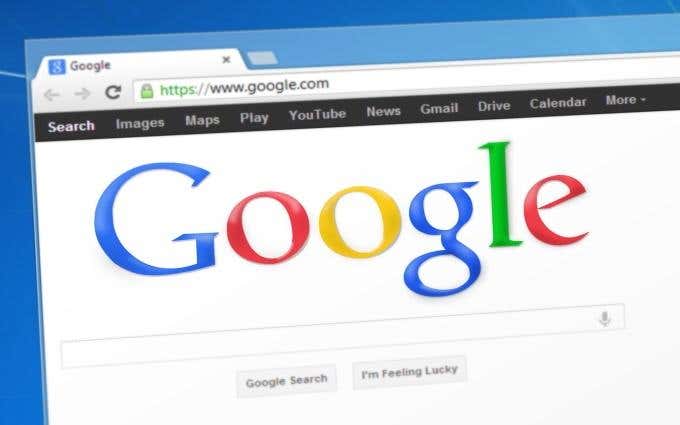
Tìm kiếm các tab đang mở trong Google Chrome
Thanh địa chỉ(Omnibox) của Google Chrome đã thực sự thay đổi cách chúng ta nghĩ về thanh địa chỉ(address bar) truyền thống . Thanh địa chỉ(Omnibox) cho phép bạn truy vấn nhanh công cụ tìm kiếm(search engine) của Google , thực hiện các phép tính nhanh, tìm kiếm trong Gmail và Google Drive(search Gmail and Google Drive) , v.v.
Một trong những điều ít được biết đến mà nó cho phép là tìm kiếm và chuyển đổi qua các tab đang mở của bạn.

Bước đầu tiên của quá trình này là sao chép và dán chrome://flags/#omnibox-tab-switch-suggestions vào Thanh địa chỉ. Nhấn Enter và điều đó sẽ ngay lập tức đưa bạn đến và đánh dấu tùy chọn đề xuất chuyển đổi tab Thanh địa chỉ(Omnibox tab switch suggestions) trong cờ của Chrome.

Vì cài đặt này bị tắt theo mặc định, bạn sẽ cần thay đổi cài đặt này từ Mặc định(Default) thành Bật(Enabled) bằng cách nhấp vào menu thả xuống.
Theo yêu cầu sau khi thay đổi bất kỳ cờ nào của Chrome, bạn sẽ cần khởi động lại trình duyệt của mình. Bạn có thể thực hiện việc này một cách duyên dáng, duy trì các tab đang mở của mình bằng cách nhấp vào nút CHẠY NGAY BÂY GIỜ(RELAUNCH NOW) sẽ xuất hiện.
Nếu không, đóng và mở Chrome theo cách thủ công sẽ thực hiện thủ thuật.

Ngay sau khi Google Chrome khởi chạy lại, bạn đã sẵn sàng! Để chạy thử nghiệm(test run) tìm kiếm và chuyển đổi tab , hãy mở tab mới và nhập(tab and type) một thuật ngữ hoặc cụm từ(term or phrase) nằm trong thanh tiêu đề hoặc URL(title bar or URL) của một trong các tab đang mở của bạn.

Nếu nhập chính xác, bạn sẽ thấy kết quả xuất hiện bao gồm các tab bạn hiện đang mở. Mỗi kết quả này sẽ có nút Chuyển sang Tab này ở bên phải (Switch to this Tab)tiêu đề và URL(title and URL) của nó . Nhấp vào nút này sẽ làm chính xác như nó nói. Trong ví dụ trên, bạn có thể thấy rằng cụm từ “cách thực hiện” được phát hiện trong hai tab đang mở — đó là đặc sản của chúng tôi, sau cùng!
Mở một tab(tab isn) mới không phải là bước bắt buộc của quy trình này, vì vậy việc loại bỏ bit đó thực sự cho phép đây là một thủ thuật hiệu quả và hiệu quả. Bất cứ khi nào bạn bị mắc kẹt trong một tab và tự hỏi vị trí tiếp theo mà bạn đang tìm kiếm nằm ở đâu, bạn có thể chỉ cần tìm kiếm nó qua Thanh địa chỉ(Omnibox) . Chuyển sang nó sẽ không có bất kỳ ảnh hưởng nào đến tab hiện đang mở của bạn.
Nếu bạn muốn tìm hiểu thêm các cách sử dụng thú vị cho Thanh địa chỉ của Google Chrome(Omnibox) , hãy(Chrome) xem bài viết của chúng tôi về năm tính năng mạnh mẽ dành cho người dùng Chrome .
Related posts
Protection tăng cường nào trong Google Chrome and How để kích hoạt nó
10 Best Security Extensions cho Google Chrome
Các tính năng mới thú vị trong Google Chrome v73
Cách thay đổi nền trong Google Chrome
Cách thay đổi ngôn ngữ trên Google Chrome
Cách thiết lập đồng bộ hóa trình duyệt Google Chrome
Chrome Canary là gì và nó có an toàn không?
5 tính năng người dùng thành thạo trong Chrome mà mọi người nên biết
Cách khắc phục hình ảnh không tải trong Chrome
Cách giải nén và mở tệp trên Android
10 cách để tăng tốc trình duyệt Chrome của bạn
8 Tiện ích bổ sung Trình chỉnh sửa PDF của Google Chrome tốt nhất
Cách quản lý dấu trang trong Google Chrome
Tại sao Does Chrome Have So Nhiều tiến trình đang chạy?
Thay đổi quyền của các tiện ích mở rộng của Chrome
Google “giao thông bình thường” Lỗi là gì và như thế nào để Fix It
6 Tiện ích mở rộng lời nhắc cho Google Chrome
Làm thế nào để Hủy bỏ Chrome Managed By Your Organization
Cách ghim một tab trong Google Chrome
Software Reporter Tool trong Chrome and How là gì để vô hiệu hóa nó
